פרסומת
לאחר סינכרון ענן אוטומטי 4 טריקים לסינכרון קבצים וגיבוי בחינם זמינים ב- Windowsשמעתם את זה מיליון פעם: גיבוי הקבצים שלכם חשוב. באמצעות שירותי אחסון בענן כמו Dropbox או OneDrive, תוכלו לבצע גיבוי בחינם, ללא צורך לרכוש חומרה חדשה. קרא עוד פיתרון עם מחשב שולחני או טאבלט Windows הוא רעיון נהדר. אבל האם זה חייב להיות OneDrive? ברור שלא! אם אתה מעדיף פתרון ענן אחר ורוצה להחזיר מקום מ- OneDrive, כך תשבית אותו.
מדוע להסיר את OneDrive מהמחשב האישי שלך?
הענן של מיקרוסופט מאחסן את התמונות, הסרטונים והמסמכים שלך, בדרך כלל ללא בעיות. הוא מציע שדרוגים שונים למגבלות האחסון (לעיתים בחינם) וניתן לגשת אליהם מכל מכשיר. אז למה אתה מרגיש את הדחף להיפטר ממנו?
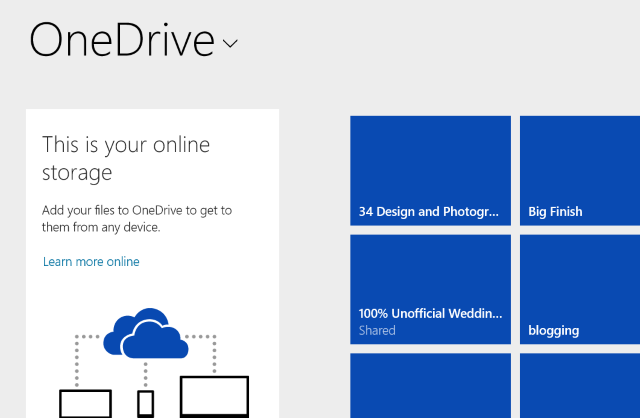
אולי אתה מעריץ של מערכת אחרת, כמו Dropbox או Box, או Google Drive, והשקעת הרבה זמן לשירותים אלה לאורך השנים כדי להרגיש לא ששים לעבור להצעה של מיקרוסופט (אם כי היתרונות של OneDrive הם משמעותיים האם יש סיבה טובה להשתמש ב- SkyDrive של מיקרוסופט בנוסף ל Dropbox ו- Google Drive? קרא עוד ). מצד שני, יכול להיות שבילית מספיק זמן עם OneDrive (שכונה בעבר SkyDrive) כדי לדעת שגם עם השינויים שנעשו, זה פשוט לא עובד בשבילך. אולי אפילו לא הבנתם את זה
השתמשת בכונן אחד כיצד לשמור את הקבצים שלך מסונכרנים עם SkyDrive ב- Windows 8.1אחסון נתונים מרחוק וסנכרון שלהם בין מכשירים מעולם לא היה קל כל כך, במיוחד אם אתה משתמש ב- Windows 8.1. SkyDrive קיבלה עדכון משמעותי, שפר את שילובו עם Windows והוסיף חדש ומעניין תכונות. קרא עוד לאחר ששכחת מההודעות שהוצגו כשנכנסת לראשונה ל- Windows 8.ואז יש את השגיאות; מזמני סנכרון ארוכים עד גיחוך לתוכנית שמתרסקת. להלן מספר תיקונים עבור בעיות סינכרון של OneDrive עם Windows סינכרון בעיות עם OneDrive במערכת Windows 10? להלן 10 תיקונים קליםהאם אתה נתקל בבעיות סינכרון בין OneDrive ל- Windows 10? תיקונים קלים אלו ייקחו מספר שניות ויפתרו אותם. קרא עוד .
בכל מקרה, ניתן להשבית את OneDrive במחשב שלך, בתנאי שלא מותקנים את Office 2013 או את Office 365. עם זאת, לא היינו ממליצים להשבית אותה עד שתקדיש לפחות זמן לנסות זאת להכיר את עצמך כיצד עובד OneDrive.
השבתת OneDrive במערכת Windows 8.1: הדרך הפשוטה
זוהי האפשרות הראשונה להסרת OneDrive במערכת Windows 8.1. אם כי ניתן להשבית בכונן הענן, לא ניתן יהיה להסיר אותה יותר מכיוון שהוא משולב בהפעלה מערכת.
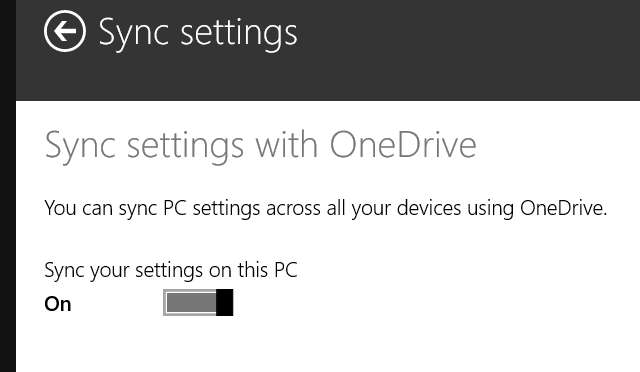
אנו מתחילים בביטול תכונת הסנכרון. פתח את סרגל הקסמים (חלונות + אני), לחץ שנה הגדרות מחשבואז למצוא OneDrive ובחר הגדרות סנכרון. השבת סנכרן את ההגדרות במחשב זה, וב- אחסון קובץ בטל את הבחירה בהגדרות במחשב זה שמור מסמכים ב- OneDrive כברירת מחדל כדי למנוע שמירה אוטומטית ל- OneDrive.
זכור גם לא להפיל קבצים בתיקיית OneDrive, שכן התיקיה עדיין תסנכרן ל- OneDrive.
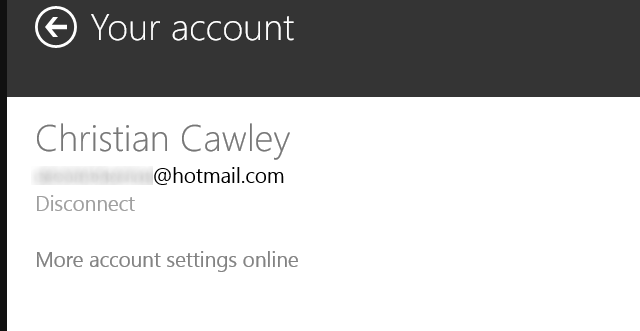
OneDrive עדיין פועל. כדי להשלים את תהליך השבתתו, עליך לבטל את קישור חשבון Microsoft שלך ל- Windows. בתוך ה קסמי סרגל שוב, בחר שנה הגדרות מחשב, לאחר מכן חשבונות> חשבונך. מצא את שם החשבון שלך ובחר נתק כדי לפצל את חשבונות Microsoft ו- Windows. שלנו מדריך לחשבונות מקומיים ב- Windows 8.1 מעבר לפרטי - כיצד לעבור לחשבון מקומי במערכת Windows 8.1יש לך בחירה! מיקרוסופט לא הקלה על כך, אך ב- Windows 8.1 ניתן להגדיר או לעבור לחשבון Windows רגיל - מקומי ולא מקוון. וזה קל! קרא עוד מסביר מה זה אומר.
כמובן, זה שטח אחסון של 15 ג'יגה-הרגע שאיבדת זה עתה כיצד להשתמש בצורה הטובה ביותר ב- 15 ג'יגה-בייט של אחסון חינם ב- OneDriveOneDrive מעניק לך מנה בריאה של אחסון בענן בחינם. בואו נסתכל מה תוכלו לעשות עם זה. קרא עוד , שלא לדבר על היכולת להיכנס לכל מחשב 8 ו- Windows לראות את מסך ההתחלה שלך כיצד להשתמש במחשב ה- Windows 8 שלך בכל מקום - בלי לקחת אותו איתך!דמיין את הקבצים, ההגדרות והיישומים שלך עקבו אחריך לכל מקום. ב- Windows 8 זה אפשרי ואנחנו נראה לך איך זה עובד. קרא עוד ושולחן העבודה.
שימוש במדיניות קבוצתית כדי להשבית את OneDrive
למשתמשי Windows 8.1 Pro, קיימת גם אפשרות להשבית את OneDrive באמצעות עורך המדיניות הקבוצתית. כעת, השלבים שלמעלה אמורים להספיק עבורך, אך אם אתה מנהל מחשבים מרובים, כחלק מרשת ביתית או ארגונית וצריך לנטוש את OneDrive ב- כולם (אולי כדי למנוע שימוש לרעה באפליקציה בשיתוף מסמכים בלתי מורשה), ואז ניהול זה ממכשיר אחד בתהליך יחיד הוא הטוב ביותר אפשרות.
בחנו בעבר הסרת OneDrive כיצד להשבית את OneDrive עם מספר לחיצות בלבדOneDrive של מיקרוסופט נאפה בחלונות 10 וזה יכול להיות גרירה במשאבי המערכת שלך. למרבה המזל קל להשבית או להסיר. להלן מספר שיטות להסרת OneDrive מהמחשב שלך. קרא עוד באמצעות מספר לחיצות בודדות ב- Windows 8.1 Professional, אז בדוק את ההדרכה הזו כדי לראות כמה זה מהיר וקל.
השבת את OneDrive במערכות Windows 8 ומכשירים ישנים יותר
אם ברצונך להשבית את OneDrive, אך יש לך גרסה ישנה יותר של Windows, הדבר אפשרי גם הוא, וככל הנראה הרבה יותר פשוט.

ב- Windows 8 ומעלה, מצא את סמל OneDrive באזור ההודעות, לחץ באמצעות לחצן העכבר הימני ובחר הגדרות. לחץ על בטל את הקישור של OneDrive אפשרות על הגדרות לחץ על הכרטיסייה בסדר וסגור את חלון OneDrive כאשר הוא מבקש ממך להתחבר מחדש.
להשלמת ההסרה, עבור אל לוח בקרה> תוכניות ולהסיר את ההתקנה של OneDrive.
יתכן שתצטרך להפעיל מחדש את המחשב שלך כדי שתושלם הסרת OneDrive.
נפטרת מ- OneDrive: מה הלאה?
עם הנוכחות של OneDrive במחשב שעסקה כעת בזכות ביטול ההסרה או ההסרה, ייתכן שתסלח לך על כך שחשבת שזו "העבודה" - לא ממש. אם יש לך מכשיר נייד שמותקן או משולב ב- OneDrive, יש לך עוד כמה דברים לחשוב עליהם.
אם אתה משתמש אנדרואיד או iOS, המשימה היא פשוטה. אם אינך מתכנן עוד להשתמש ב- OneDrive, הסר אותו מהטלפון החכם או הטאבלט שלך בדרך הרגילה. עבור אנדרואיד, עבור למגירת האפליקציות, הקש וגרור את סמל OneDrive אל הסר את ההתקנה אזור בתצוגה. משתמשי אייפון ואייפד, בינתיים, צריכים להקיש זמן רב על סמל האפליקציה עד איקס מופיע בפינה והקש על זה כדי להסיר את היישום.

עם זאת, לבעלי Windows Phone המצב פחות גמיש. בזמן שאתה יכול לפתוח הגדרות> גיבוי להשבית את נתוני האפליקציה ואת הגדרות הפרופיל ו- הגדרות> תמונות ומצלמה כדי להשבית העלאת תמונות ווידאו, עדיין יהיו נתונים המסונכרנים ל- OneDrive כל עוד אתה משתמש בטלפון. כמו iOS ו- iCloud, קשה מאוד להשתמש ב- Windows Phone (ויותר ויותר, Windows) ללא אינטגרציה של OneDrive.
ואל תשכח, אינך באמת צריך להסיר את אחסון הענן של מיקרוסופט מהמחשב שלך. אולי לא היה לך OneDrive מוגדר כהלכה 5 דרכים חכמות להתאמה אישית ולשיפור OneDrive ב- Windows 8.1OneDrive יכול להיות ברכה או קללה. זה משולב עמוק ב- Windows 8.1. תרצו לנצל את המרב או להשבית אותו לחלוטין. אנחנו יכולים לעזור בשתיהן. קרא עוד ?
האם ויתרת על OneDrive? אולי עברת לפתרון ענן מבוסס יותר, או נטשת לחלוטין את אחסון הענן? ספר לנו עוד בתגובות, שם תוכל גם לשאול שאלות על מה שהראנו לך.
זיכויים לתמונה: יד עם צבת דרך Shutterstock
כריסטיאן קאוולי הוא סגן עורך לביטחון, לינוקס, עשה זאת בעצמך, תכנות וטכנולוגיות. הוא גם מייצר את הפודקאסט שימושי באמת ובעל ניסיון רב בתמיכה בשולחן עבודה ותוכנה. תורם למגזין Linux Format, כריסטיאן הוא טינקרר Raspberry Pi, חובב לגו וחובב משחקי הרטרו.
